使用过程中可能会出现试用时是在自己的电脑(或者服务器)A上部署的云表系统,正式投入使用时需要将授权迁移到正式的服务器B上,该如何操作呢?
这里需要分2种情况来操作:①服务器B上未安装云表服务器 ②服务器B上已安装云表服务器
1.服务器B未安装云表
服务器A上已安装云表服务器A,服务器B上未安装云表服务器,需要将服务器A上的授权迁移到服务B上。
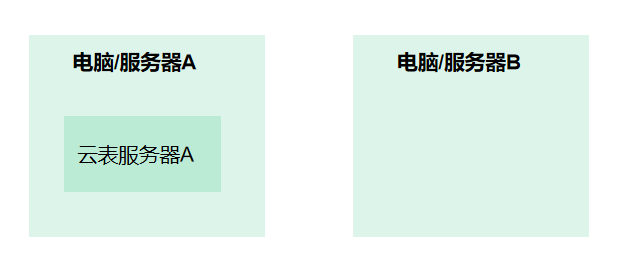
当服务器B上未安装云表服务器(云表服务器控制中心)时,先在云表官网管理控制台找到本地服务器解绑授权,在服务器B上登录云表官网下载安装云表自动绑定授权。
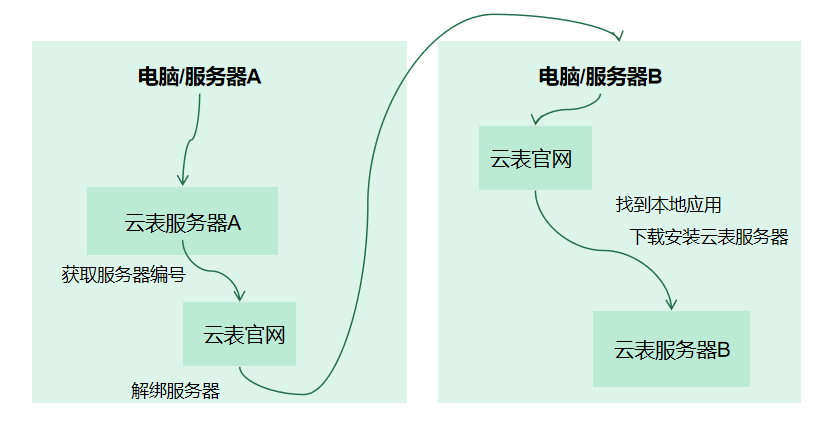
1.1 解绑本地服务器
①查看云表服务器绑定的服务器编号。在服务器A上打开“云表服务器控制中心”,在顶部工具栏单击【工具】,弹出下拉列表,选择“获取服务器编号”
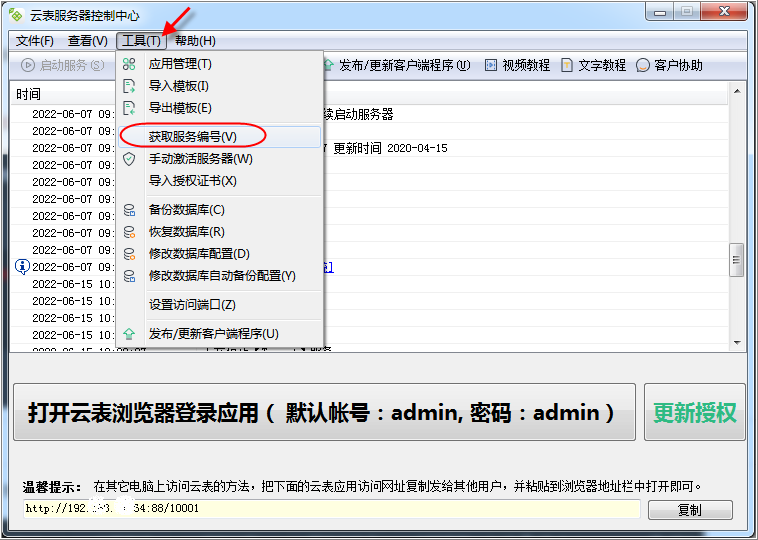
图:云表服务器控制中心
显示服务器编号“********”
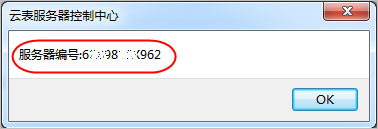
图:服务器编号
②登录云表官网控制台
官网控制台 ,根据上一步查找到的“服务器编号”,找到本地服务器A“公司台式机正式版”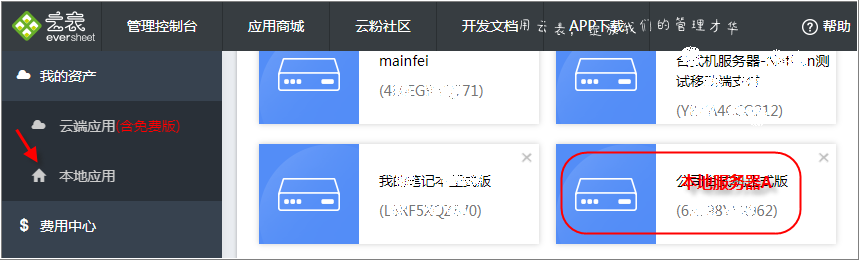
图:云表官网控制台-本地应用列表
进入服务器详情界面,下滑找到“安装过程特殊情况处理方法”,单击【服务器解绑】
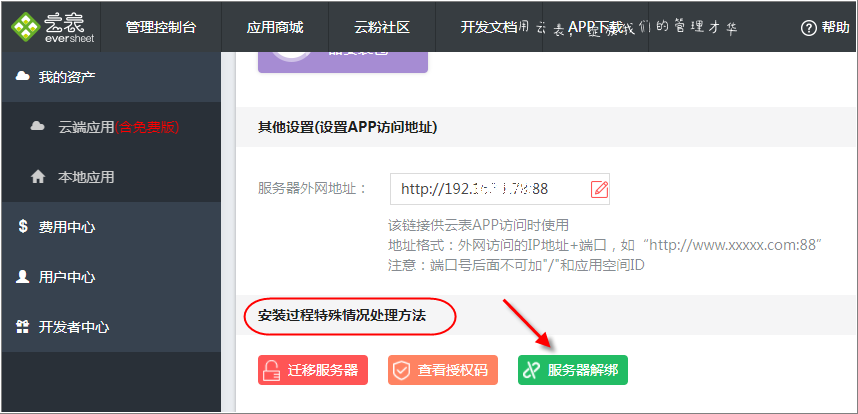
图:云表本地应用
进入“解绑本地服务器”页面,单击【确认解绑】
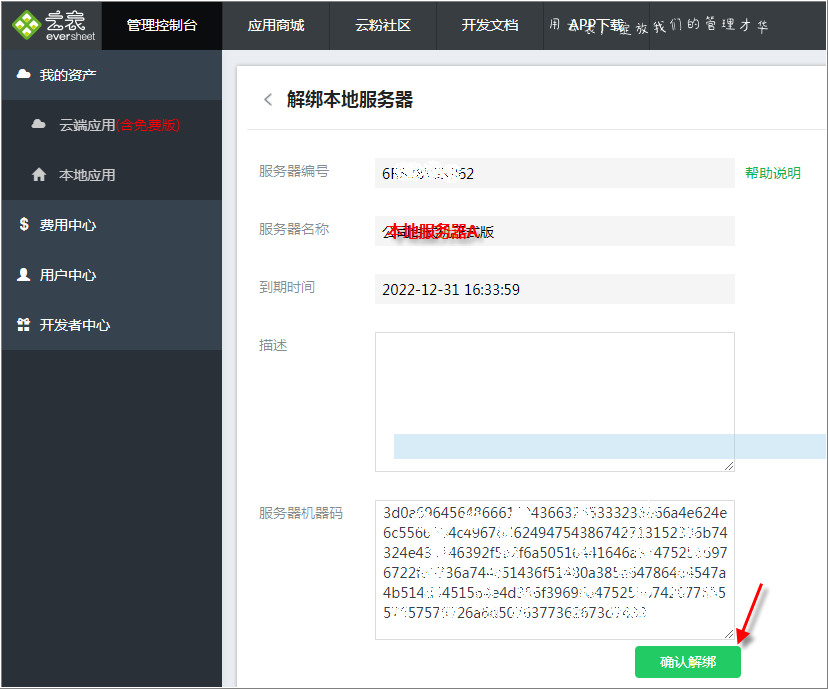
提示解绑成功后,自动跳转回到服务器界面,“安装过程特殊情况处理方法”只显示【获取激活码】按钮
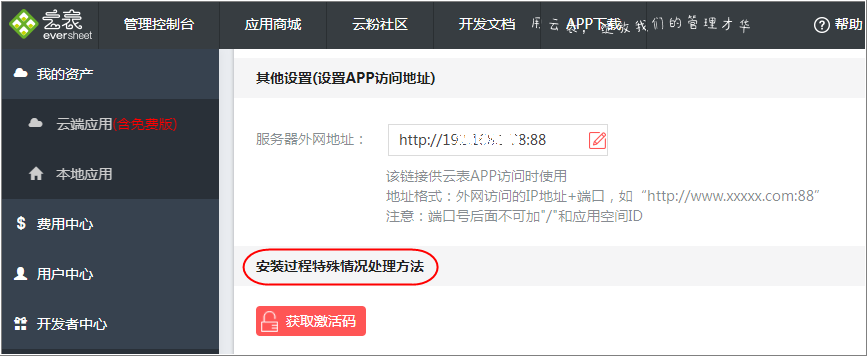
1.2 下载安装
2.已安装云表服务器
服务器A上已安装云表服务器A,服务器B上已安装云表服务器B,需要将服务器A上的授权迁移到服务器B上时。
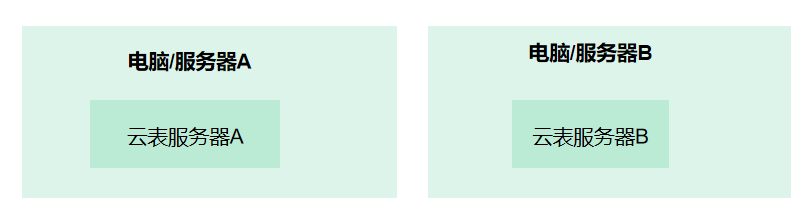
需要先在B服务器上解绑本地服务器,然后在服务器B上登录云表官网控制台,将本地服务器A的授权迁移给服务器B,只需要在服务器B上操作。
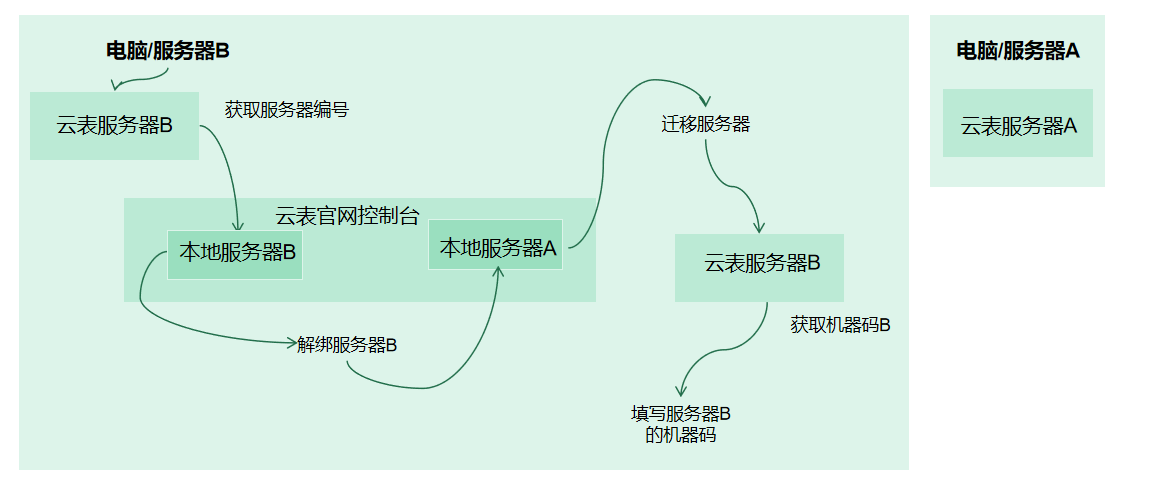
2.1解绑本地服务器
在服务器B上打开云表官网控制台
管理控制台 ,找到服务器B上绑定的本地服务器B,解绑本地服务器B。详情请参考 1.1解绑本地服务器 若服务器B上没有绑定任何本地服务器则直接跳过这一步。
2.2迁移服务器
在服务器B上登录管理控制台,找到“本地服务器A”,并进入,下滑,找到“安装过程特殊情况处理方法”,单击【迁移服务器】
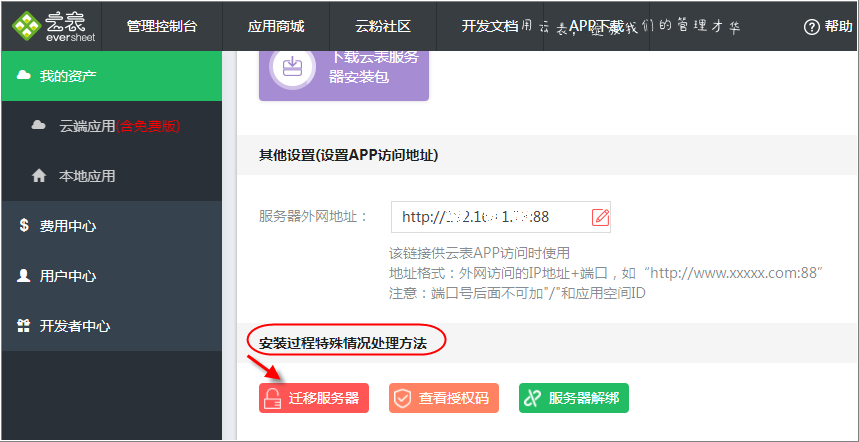
进入“本地服务器迁移”页面,需要将服务器B的机器码填写到下方红色方框中
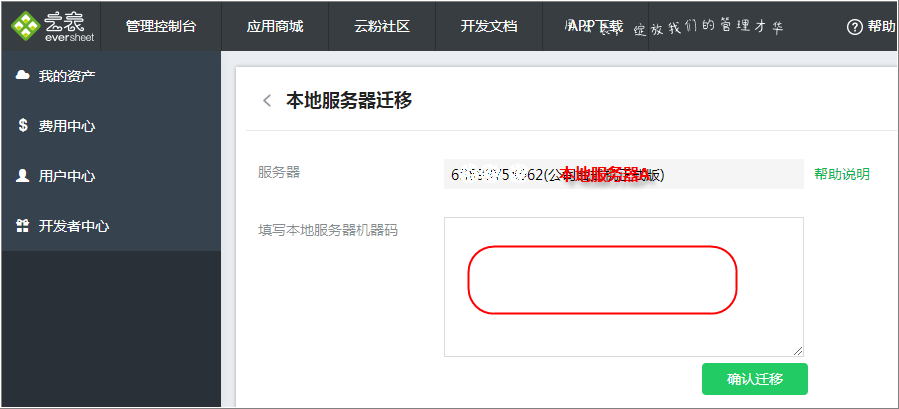
在服务器B上打开“云表服务器控制中心”,在顶部工具栏单击【工具】显示下拉列表,选择“手动激活服务器”选项
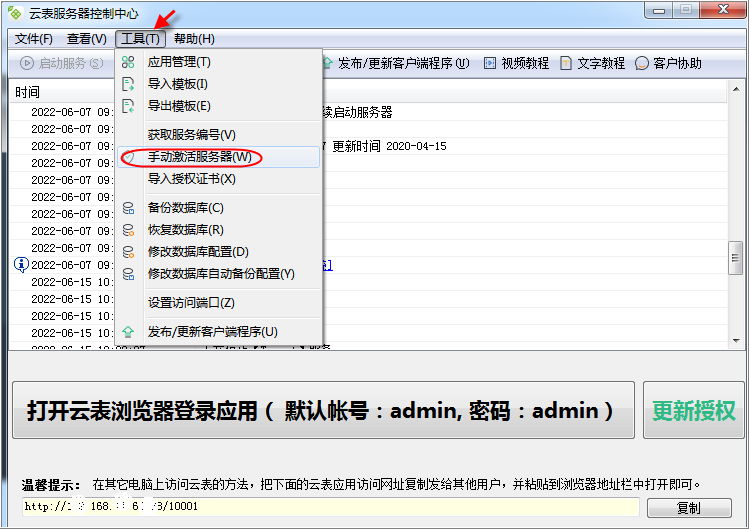
弹出“手动激活本地服务器授权”对话框,单击【点击获取机器码并粘贴到剪切板】获取机器码
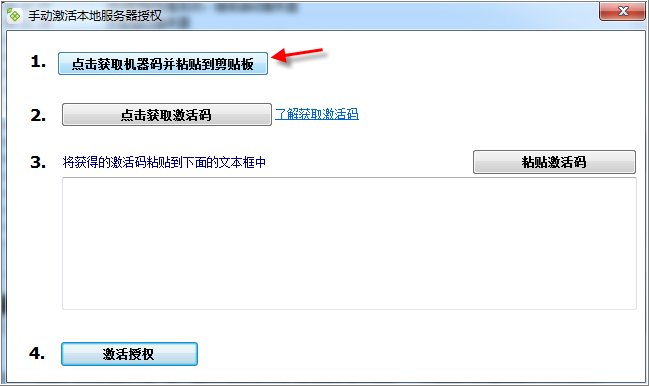
回到云表管理控制台,本地服务器A的迁移界面,将已获取的“服务器B的机器码”右键粘贴到“填写本地服务器机器码”区,单击【确认迁移】,完成将服务器A的授权迁移到服务器B,在服务器B上重新启动云表服务器即可正常使用。
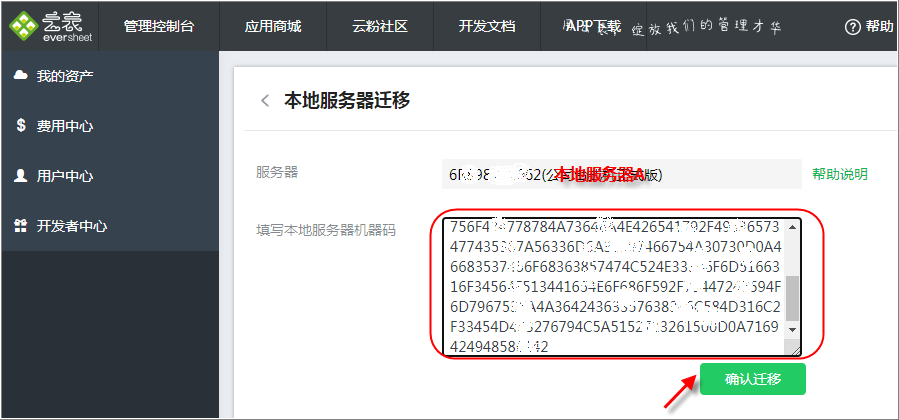
注意:一个本地服务器的【迁移服务器】仅支持3次,超过次数限制时,需要联系云表官方客服后台授权。

